导读只要上网,每天你都会到各种各种的资讯,今日小编也是到网上收集了一些与Win10如何实现透明标题栏Win10如何让窗口标题栏一直显示白色相关的
只要上网,每天你都会到各种各种的资讯,今日小编也是到网上收集了一些与Win10如何实现透明标题栏Win10如何让窗口标题栏一直显示白色相关的信息,那么下面分享给大家一起了解下吧。
Win10如何实现透明标题栏?喜欢设置主题颜色的伙伴都知道,窗口标题栏的颜色会随着主题颜色的改变而改变,如果你喜欢透明的标题栏,或者说是朴素的白色,那么你可以按照以下方法进行设置。
方法如下:
1、依次进入“设置 - 个性化 - 颜色”界面,滚动窗口到底部,即可看到“显示标题栏的颜色”设置项,把该设置项设置为“关”即可。
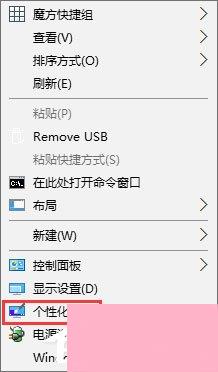
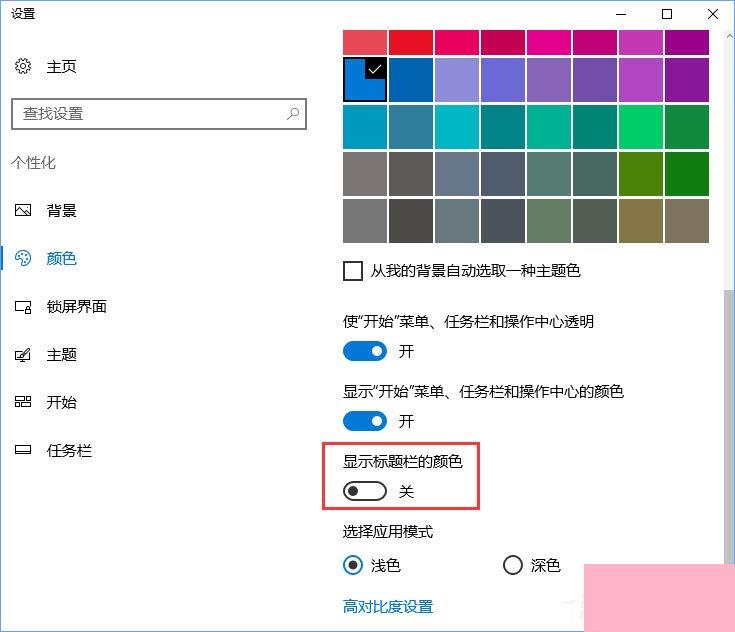
2、这样窗口标题栏就不会再显示五颜六色的颜色了,不管主题色如何变化,它都将始终保持最朴素的白色。
想让Win10窗口标题栏颜色不随主题色而变色吗?那就关闭标题栏的颜色吧,这样就可以拥有透明的标题栏了!
通过上面的介绍,相信大家对于这个Win10如何实现透明标题栏Win10如何让窗口标题栏一直显示白色也有了一定的了解了,希望小编精心整理的这篇内容能够解决你的困惑。